Предположим, что у вас есть две классические базы данных Access или две версии одной и той же базы данных, и вы хотите сравнить их, чтобы найти изменения в дизайне запросов, форм и отчетов. А может быть, вы хотите найти различия в модулях кода Visual Basic для приложений (VBA). Если у вас Microsoft Office профессиональный плюс 2013 или 2016, вы можете с помощью сравнения баз данных (Майкрософт) запустить отчет о различиях, которые он находит.
Примечание: Сравнить базы данных с веб-приложениями Access нельзя.
Открытие средства сравнения баз данных
В Windows 7 В меню "Пуск" Windows вOffice2013выберите пункт "Сравнить базы данных", если вы используете Microsoft Office 2013. Если вы используете Microsoft Office 2016, в средстве Office 2016выберите "Сравнить базы данных".
В Windows 8 На экране "Начните" нажмите кнопку "Сравнить базы данных".
В Windows 10 Найщите и выберите установленную версию.
Помимо средства сравнения баз данных имеется и соответствующая программа для Excel — средство сравнения электронных таблиц (Майкрософт). Для нее также требуется Office профессиональный плюс 2013. (Чтобы найти ее в Windows 8, введите средство сравнения электронных таблиц.)
Средство сравнения баз данных также можно открыть в проводнике. Вам потребуется найти исполняемый файл, и его расположение может отличаться в зависимости от различных условий, например при использовании 32- или 64-битной операционной системы Windows или при использовании подписки на Office 365. Ниже пунктов, которые можно попробовать.
Если вы используете Office 2016, попробуйте одно из этих мест:
-
C:\Program Files\Microsoft Office\Office16\DCF\DATABASECOMPARE.EXE
-
C:\Program Files (x86)\Microsoft Office\Office16\DCF\DATABASECOMPARE.EXE
Если вы используете Microsoft 365, попробуйте одно из этих мест:
-
C:\Program Files\Microsoft Office\Root\Office16\DCF\DATABASECOMPARE.EXE
-
C:\Program Files (x86)\Microsoft Office\root\Office16\DCF\DATABASECOMPARE.EXE
Сравнение двух файлов баз данных Access
-
Найдите базу данных, которую собираетесь использовать как "основную" (или более раннюю версию), для чего нажмите кнопку обзора справа от поля Compare (Сравнить).
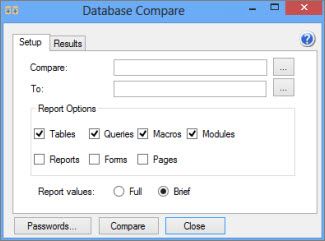
-
Найдите базу данных, которая рассматривается как "измененная" (или самую последнюю версию), для чего нажмите кнопку справа от поля To (С чем).
-
В разделе Report Options (Параметры отчета) выберите объекты и элементы базы данных (таблицы, запросы, макросы, модули, отчеты, формы или страницы), которые нужно сравнивать, установив соответствующие флажки.
-
В разделе Report values (Значения отчета) выберите Full (Полные), чтобы получить детальный отчет об изменениях, или Brief (Краткие), чтобы отчет был покороче. При выборе любого из вариантов данные в результате будут одни и те же, но во втором случае они будут более компактными.
-
В нижней части окна нажмите кнопку Compare (Сравнить), чтобы выполнить отчет.
-
По завершении отчета вы можете перейти на вкладку Results (Результаты), чтобы открыть новое окно с углубленным построчным сравнением элементов.
Интерпретация результатов

В приведенном выше примере структура таблицы Таблица1 изменилась: поля 1Имя и 2Имя были переименованы в "Имя" и "Фамилия", тип данных "Номер" для поля "Офис" изменен на "Короткий текст", а также добавлены поля "Отдел" и "Дата найма". При просмотре результатов сравнения учитывайте следующие моменты:
-
Переименованные объекты или компоненты объектов (например, столбец в таблице или текстовое поле в форме) отображаются как "добавленные", а исходные — как "удаленные".
-
Если изменено свойство объекта, оно отображается как "измененное".
-
Если найдены различия между модулями кода VBA или макросами Access, подробные сведения об изменениях отображаются в трех столбцах. Исходный текст или код указывается в столбце Старое значение, более новый текст или код — в столбце Новое значение, а общие сведения (например, "Модуль изменен" или "Макроопределение изменено") — в столбце Описание изменения.
-
Чтобы увидеть построчное сравнение различий в коде VBA, откройте вкладку Results (Результаты), щелкните название модуля, содержащего код, и выберите элемент Details (Сведения) или просто дважды щелкните название модуля. Открывается новое окно, в котором отображаются строки исходного кода с желтым фоном и строки обновленного кода с красным фоном. Таким способом можно также просмотреть различия в запросах и модулях Access.
Возможности средства сравнения баз данных
С помощью сравнения баз данных можно найти изменения в оформлении двух файлов баз данных Access на компьютере или двух версий одного и того же файла. Средство сравнения баз данных уведомляет обо всех добавлениях, удалениях или переименованиях таких объектов, как таблицы, запросы, формы, отчеты и модули VBA. Средство находит даже мельчайшие изменения в этих объектах, например новые, удаленные или переименованные поля в таблице, изменения любого типа в запросе, изменения в свойствах формы или отчета и все измененные коды VBA.
Средство сравнения баз данных не обращает внимания на изменения данных, хранящихся в таблицах, однако после экспорта таблиц или результатов запросов в книги Excel вы можете сравнить две книги с помощью средства сравнения электронных таблиц. О том, как это сделать, читайте в статье Экспорт данных Access для просмотра обновлений записей.
Дальнейшие действия
Если в вашей организации есть критически важные книги Excel или базы данных Access, можно установить средства управления электронными таблицами и базами данных Майкрософт. Сервер аудита и управления средствами управления (Майкрософт) предоставляет мощные функции управления изменениями для файлов Excel и Access. Его дополняет служба Обнаружения и оценки риска (Майкрософт), которая предоставляет функции инвентаризации и анализа, которые призваны помочь вам снизить риск, связанный с использованием средств, разработанных конечными пользователями в Excel и Access.
Общие сведения оhttps://o15.officeredir.microsoft.com/r/rliddbc15










